在日常使用 Google Chrome 浏览器时,你是否遇到过以下问题:浏览速度变慢、首页被篡改、弹出式广告不断骚扰,甚至无法正常打开网页?这些问题通常与不明的扩充功能、恶意软件干扰或设置被篡改有关。幸运的是,Google Chrome 提供了一个简单有效的解决方案——重置 Chrome 设置。这个功能可以将浏览器恢复到初始状态,同时保留你的书签、历史记录和已保存的密码,是修复异常的第一步。
为什么需要重置 Chrome 设置?
当 Chrome 出现以下问题时,重置设置可能是最快速的解决方法:
- 浏览速度变慢:可能是因为缓存过多或恶意扩充功能拖累了性能。
- 首页或搜索引擎被篡改:某些恶意软件会修改你的默认设置。
- 频繁弹出广告或重定向页面:这通常是不明扩充功能或恶意脚本的结果。
- 网页加载失败或行为异常:可能与 Cookie 或缓存中的错误数据有关。
通过重置 Chrome 设置,你可以一键清除这些问题的根源,包括停用所有扩充功能、清除缓存和 Cookie、还原搜索引擎及首页设置。
如何重置Chrome 设置?
操作步骤非常简单,只需几分钟即可完成:
方法一:通过 Chrome 设置菜单
- 打开 Google Chrome 浏览器。
- 点击右上角的「三点菜单」,然后选择【设定】。
- 向下滚动,找到并点击【重置设定】选项。
- 在弹出的页面中,点击【将设定还原为原始预设值】。
- 确认后,点击【重置设定】按钮。
完成以上步骤后,Chrome 会自动关闭所有扩充功能、清除缓存和 Cookie,并将搜索引擎、首页和新标签页设置恢复为默认值。
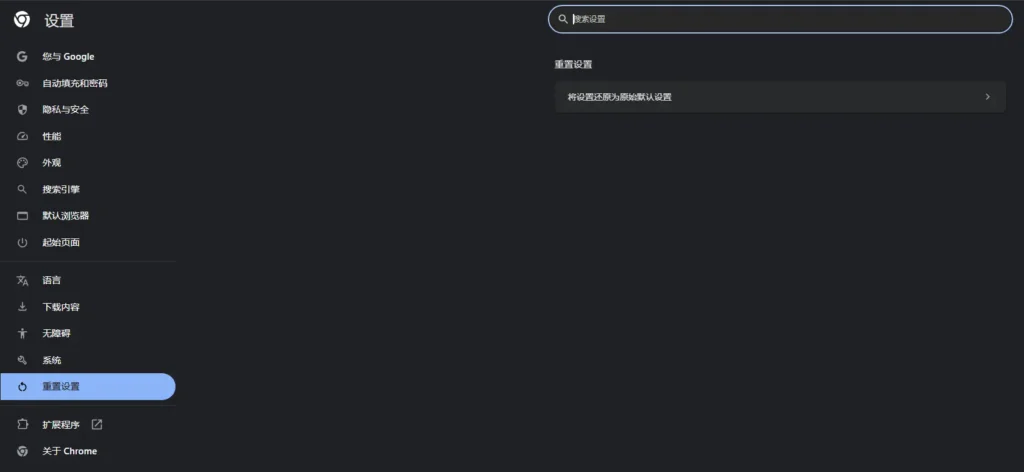
方法二:通过 Chrome 隐蔽指令
如果你喜欢更直接的方式,可以通过输入指令快速进入重置页面:
- 打开 Chrome,在地址栏输入以下内容后按「Enter」键:chrome://settings/reset
- 页面会跳转至「将设定还原为原始预设值」选项。
- 点击【重置设定】按钮,按照提示完成操作。
重置后会发生什么?
重置 Chrome 设置后,以下内容会被调整或清除:
- 停用所有扩充功能:包括可能存在问题的第三方扩充程序。
- 清除缓存和 Cookie:释放存储空间,解决因缓存导致的加载问题。
- 还原默认设置:包括搜索引擎、首页和新标签页配置。
但不用担心,以下重要数据不会受到影响:
- 书签:你的收藏夹内容会完整保留。
- 浏览历史记录:之前的访问记录不会丢失。
- 已保存的密码:账号登录信息依然安全。
额外建议:提升 Chrome 的安全性
除了重置设置,你还可以采取以下措施来避免类似问题再次发生:
- 定期检查扩充功能
前往【设定】→【扩充功能】,移除不必要或可疑的扩充程序。 - 安装可靠的防病毒软件
使用专业的安全工具扫描系统,确保没有恶意软件残留。 - 保持 Chrome 更新
确保浏览器始终运行最新版本,以获得最新的安全补丁和性能优化。 - 谨慎安装未知来源的软件
避免下载和安装不可信的应用程序,防止它们对浏览器进行篡改。








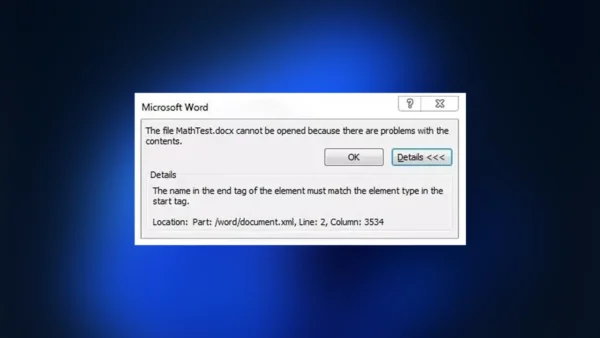


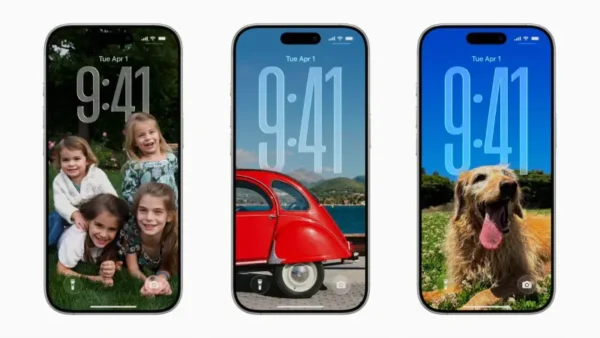
评论